
Come convertire HEIC in PNG online o offline? (7 semplici metodi)

Con l'evoluzione della tecnologia degli smartphone, Apple ha introdotto l'High-Efficiency Image Format (HEIC) per ottimizzare lo spazio di archiviazione mantenendo un'elevata qualità dell'immagine. Sebbene HEIC sia efficiente per gli utenti Apple, potrebbe porre problemi di compatibilità durante la condivisione o l'utilizzo di queste immagini su dispositivi non Apple. Per superare questa sfida, diventa essenziale convertire i file HEIC in formati più universalmente supportati come PNG. In questo articolo, ti guideremo attraverso il processo di conversione di HEIC in PNG, garantendo compatibilità e facilità d'uso.
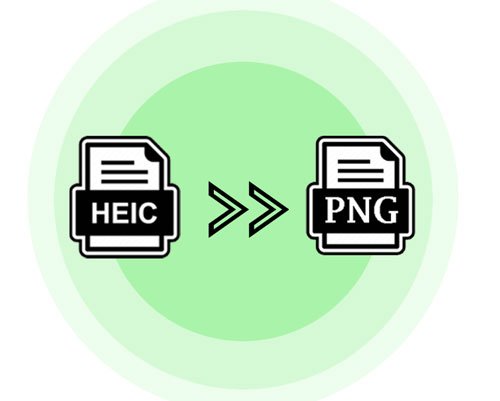
Prima di approfondire il processo di conversione, è importante comprendere le differenze tra HEIC e PNG.
HEIC (formato immagine ad alta efficienza):
HEIC, realizzato da Apple, si presenta come un formato di immagine contemporaneo che eccelle nell'alta compressione senza compromettere la qualità dell'immagine. Sebbene sia eccezionalmente efficiente per l'archiviazione sui dispositivi Apple, potrebbero sorgere ostacoli di compatibilità quando si condivide con utenti non Apple. Degno di nota per i suoi attributi avanzati, HEIC supporta funzionalità come la trasparenza e l'inclusione di più immagini all'interno di un singolo file.
PNG (Grafica di rete portatile):
Un formato di immagine universalmente adottato e senza perdita di dati, che preserva la qualità dell'immagine senza soluzione di continuità, evitando artefatti di compressione. Ideale per la grafica web e le immagini che richiedono uno sfondo trasparente, estende la compatibilità su una vasta gamma di piattaforme e dispositivi.
Ora, procediamo con i passaggi per convertire HEIC in PNG.
In questa sezione, approfondiamo le soluzioni offline, fornendoti metodi pratici per convertire HEIC in PNG senza la necessità di una connessione Internet. Questi approcci offline offrono comodità, privacy e flessibilità per gli utenti che preferiscono gestire le conversioni direttamente sui propri dispositivi. Esploriamo questi metodi.
Coolmuster HEIC Converter è un software versatile e facile da usare, progettato per affrontare le sfide di compatibilità associate ai file HEIC, in particolare sui sistemi Windows. Questo convertitore dedicato offre una soluzione semplice per gli utenti che hanno bisogno di convertire immagini HEIC in formati più ampiamente supportati come PNG. Inoltre, ti consente anche di mantenere i dati Exif e regolare la qualità dell'immagine durante o prima della conversione. Ecco alcune caratteristiche chiave e punti salienti di Coolmuster HEIC Converter:
Segui questi passaggi per convertire HEIC in PNG utilizzando Coolmuster HEIC Converter il Windows 11/10:
01Scarica, installa e avvia Coolmuster HEIC Converter sul tuo computer. Fare clic sul pulsante "Aggiungi HEIC" per importare i file HEIC che si desidera convertire. È possibile aggiungere uno o più file contemporaneamente.

02Scegli "PNG" come formato di output e imposta la cartella di destinazione facendo clic su "Sfoglia".
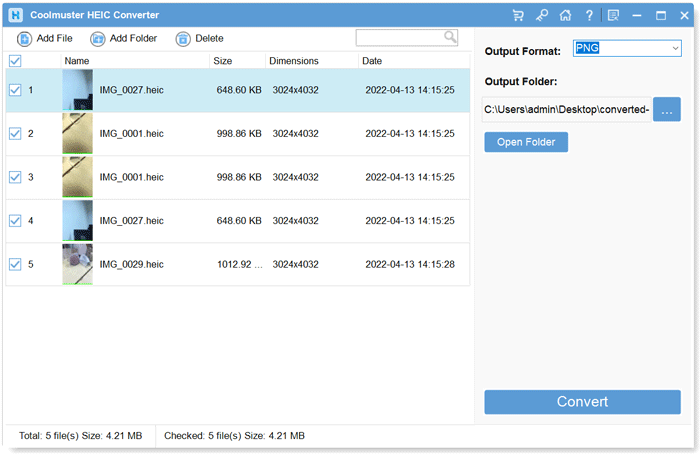
03Una volta configurate le impostazioni, fare clic sul pulsante "Converti" per avviare il processo di conversione.
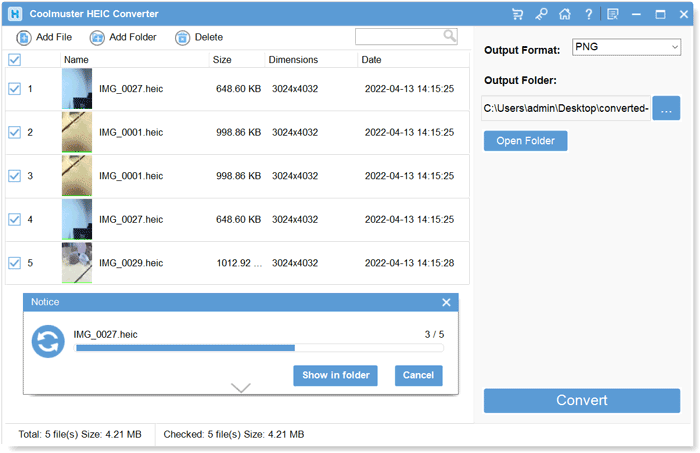
Per saperne di più:
Svelata la resa dei conti visiva: HEIC vs. PNG - Quale regna supremo?
[Risolto] 5 modi per convertire HEIC in JPG in Google Foto
Paint 3D offre un modo semplice ma efficace per convertire HEIC in PNG su Windows 11/10 senza la necessità di software aggiuntivo. Questo metodo è adatto agli utenti che preferiscono utilizzare applicazioni Windows native per semplici conversioni di immagini. Procedere come descritto di seguito:
Passaggio 1. Fare clic con il pulsante destro del mouse sul file HEIC che si desidera convertire. Scegli "Apri con" e seleziona "Paint 3D".
Passaggio 2. In Paint 3D, potrebbe essere necessario regolare le dimensioni dell'area di lavoro in modo che corrispondano alle dimensioni dell'immagine. Se necessario, utilizza l'opzione "Ridimensiona" nella scheda "Tela".
Passaggio 3. Dopo aver apportato le modifiche, vai su "Menu" e seleziona "Salva con nome". Scegli "PNG" come formato di file.
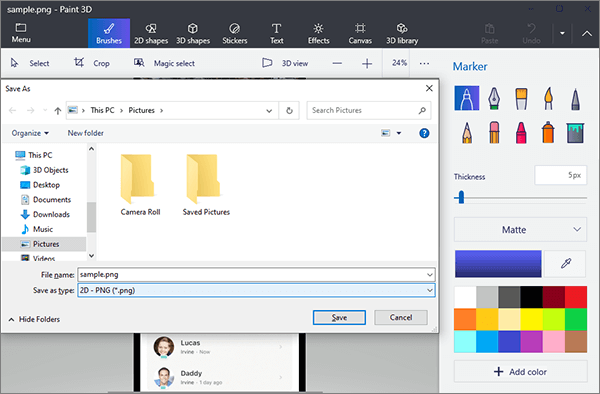
Passaggio 4. Seleziona la cartella di destinazione in cui desideri salvare il file PNG convertito e fai clic sul pulsante "Salva" per completare il processo di conversione.
Se sei un utente Mac , puoi utilizzare l'applicazione Anteprima integrata per convertire HEIC in PNG. L'utilizzo di Preview su Mac fornisce un modo rapido e conveniente per convertire HEIC in PNG senza la necessità di applicazioni di terze parti. Questa soluzione nativa garantisce un'esperienza utente senza soluzione di continuità per Mac utenti. Ecco i passaggi per convertire HEIC in PNG su Mac:
Passaggio 1. Individua e seleziona i file HEIC che desideri convertire. Fare clic con il pulsante destro del mouse sui file selezionati e scegliere "Apri con" > "Anteprima".
Passaggio 2. Vai al menu "File" e seleziona "Esporta". Nella finestra di dialogo di esportazione, scegli "PNG" come formato.

Passaggio 3. L'anteprima può fornire opzioni aggiuntive per regolare la qualità e la risoluzione dell'immagine. Apportare le modifiche desiderate.
Passaggio 4. Scegli una cartella di destinazione per i file PNG convertiti. Infine, premi il pulsante "Salva" per avviare il processo di conversione.
Potrebbe piacere:
[Risolto] Come aprire i file HEIC su Mac computer in modo semplice
Come convertire HEIC in JPG su Google Drive? [3 modi efficaci]
La conversione di HEIC in PNG online offre una soluzione conveniente per gli utenti che preferiscono non installare software aggiuntivo. Sono disponibili diversi strumenti online che rendono il processo di conversione rapido e semplice. In questa sezione, esploreremo alcuni popolari convertitori batch online da HEIC a PNG.
Canva è una versatile piattaforma di progettazione grafica online che consente agli utenti di creare contenuti visivamente accattivanti senza la necessità di competenze di progettazione avanzate. Fornisce un'interfaccia intuitiva con un'ampia gamma di modelli, elementi e strumenti per migliorare la creatività. Canva è una risorsa preziosa per privati e aziende che desiderano creare design accattivanti per vari scopi, dai post sui social media alle presentazioni e ai materiali di marketing. Procedere come descritto di seguito:
Passaggio 1. Apri il tuo browser web e vai al sito web di Canva. Scegli il pulsante "Carica la tua immagine" o trascina e rilascia i tuoi file nella sezione designata.
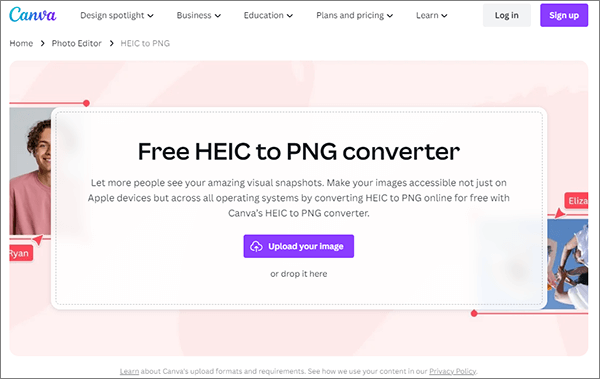
Passaggio 2. Modifica il file secondo necessità prima di procedere con la conversione da HEIC a PNG.
Passaggio 3. Salva il tuo progetto finale come immagine PNG di alta qualità. Fai clic su "Condividi" in alto a destra, seleziona "Download", scegli "PNG" nel menu a discesa e fai nuovamente clic su "Download" per salvare il file convertito.
Da non perdere:
Disattiva rapidamente HEIC su iPhone e cambia le immagini HEIC [passo dopo passo]
Riduci senza sforzo le dimensioni dell'immagine: come comprimere le immagini PNG
Convertio fornisce una piattaforma online di facile utilizzo per la conversione in blocco di HEIC in PNG. Che si tratti di pochi file o di un batch di grandi dimensioni, Convertio semplifica il processo, rendendolo un'opzione conveniente per gli utenti che cercano una soluzione di conversione online efficiente e semplice. Segui questi passaggi per utilizzare Convertio per le tue esigenze di conversione batch:
Passaggio 1. Visita il sito web di Convertio. Fare clic sul pulsante "Scegli file" e caricare i file HEIC che si desidera convertire. In alternativa, puoi aggiungere file dall'archiviazione cloud o dagli URL.
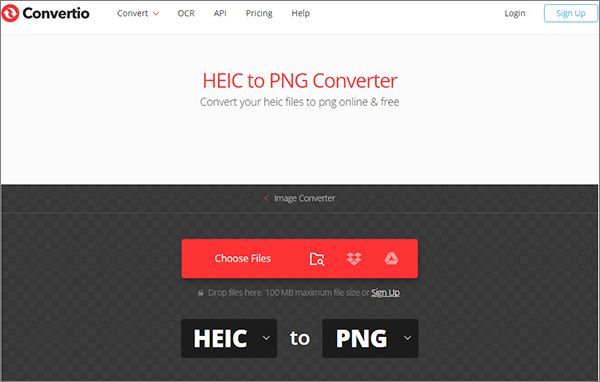
Passaggio 2. Scegli "PNG" come formato di output desiderato tra le opzioni fornite. Fai clic sul pulsante "Converti" per avviare il processo di conversione in blocco. Convertio elaborerà rapidamente i tuoi file.
Passaggio 3. Una volta completata la conversione, tocca il pulsante "Download" per salvare i file PNG convertiti sul tuo computer.
CloudConvert si distingue come uno strumento di conversione online completo, che offre agli utenti la flessibilità di convertire HEIC in PNG e altri formati. Con il convertitore da HEIC a PNG, puoi personalizzare la qualità dell'immagine e impostare la larghezza e l'altezza dell'immagine in base alle tue esigenze. Segui questi passaggi per convertire HEIC in PNG utilizzando CloudConvert:
Passaggio 1. Vai al sito web di CloudConvert. Fai clic su "Seleziona file" e carica i file HEIC che desideri convertire. Puoi anche aggiungere file dall'archiviazione cloud o dagli URL.
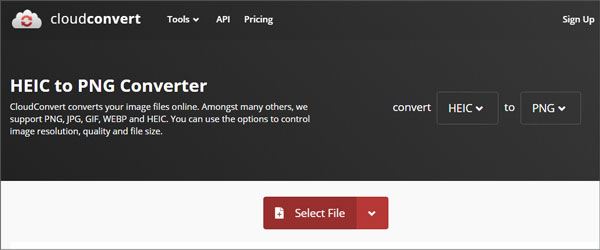
Passaggio 2. Selezionare "PNG" come formato di output desiderato tra le opzioni disponibili.
Passaggio 3. CloudConvert offre impostazioni avanzate per gli utenti che desiderano personalizzare il processo di conversione. Regola impostazioni come qualità o DPI, se necessario.
Passaggio 4. Fai clic sul pulsante "Converti" per iniziare il processo di conversione da HEIC a PNG. CloudConvert elaborerà prontamente i tuoi file.
Passaggio 5. Una volta completata la conversione, fai clic sul pulsante "Download" per salvare i file PNG convertiti sul tuo dispositivo.
Vedere anche:
Converti foto da HEIC a JPG su iPhone: cose che devi sapere
Come aprire i file HEIC in Photoshop? [Guida facile e veloce]
Come suggerisce il nome, FreeConvert è un convertitore online gratuito da HEIC a PNG. Puoi caricare gratuitamente immagini HEIC da Dropbox, Google Drive, una cartella locale o un URL per la conversione fino a 1 GB. Se le tue immagini HEIC superano 1 GB, devi iscriverti al sito Web per ottenere più spazio.
Controlla i seguenti passaggi per convertire HEIC in PNG:
Passaggio 1. Apri FreeConvert sul tuo computer e tocca il pulsante "Scegli file" per selezionare le immagini HEIC.

Passaggio 2. Fai clic sul pulsante "Converti in PNG" per avviare la conversione delle immagini.
Passaggio 3. Quando vedi Fine sull'interfaccia, premi il pulsante "Scarica PNG" per salvare le immagini convertite sul tuo computer.
In che modo ti piace di più convertire HEIC in PNG tra le sette opzioni disponibili? Se hai centinaia di foto HEIC da convertire e desideri regolare la qualità di ogni foto, non cercare oltre Coolmuster HEIC Converter. Può convertire in batch un numero illimitato di foto contemporaneamente e personalizzare la qualità dell'immagine.
Al contrario, tutti gli altri strumenti o app online limitano le dimensioni del file HEIC o non consentono di regolare la qualità dell'immagine di output. Certo, sai come fare una scelta, in realtà.
Articoli Correlati:
[Risolto] Come aprire i file HEIC in Android senza sforzo?
11 migliori convertitori da HEIC a JPG su Windows e Mac
Formato HEIC su iPhone: cos'è un'immagine HEIC?
HEIC V.S. JPEG: Qual è la differenza tra HEIC e JPG? (Guida completa)
Apri direttamente il file HEIC su Windows [Visualizza e converti facilmente]
Come trasferire HEIC da iPhone a PC con facilità? (4 modi testati)





